Sono tantissime le persone che vorrebbero rendere ricercabili i contenuti dei propri PDF scannerizzati usando Adobe Acrobat ma non sanno come farlo. Sebbene sia indiscutibilmente l'editor di PDF più noto e utilizzato al mondo, la gran parte degli utenti non sa come utilizzare Acrobat per portare a termine operazioni come la conversione dei PDF scannerizzati in documenti ricercabili. Se vi riconoscete in questa descrizione, nessun problema. Siamo qui per voi. In questo articolo vi presenteremo una guida dettagliata su come rendere i PDF ricercabili usando Adobe Acrobat. Buona lettura.
Come Rendere i PDF Ricercabili con Adobe Acrobat
Primo Passaggio. Avviate Adobe Acrobat sul computer e aprite il documento PDF che volete rendere ricercabile.
Secondo Passaggio. Cliccate su "Migliora PDF" dal pannello a sinistra, quindi sul pulsante "Migliora" posso sotto la barra dei menu.
Terzo Passaggio. Cliccate sull'icona per espandere il menu "Migliora", quindi selezionate la voce "Documento Scannerizzato". Aprite il menu a discesa "Pagine" e selezionate "Tutte le Pagine".
Quarto Passaggio. Cliccate su "Migliora" per avviare l'esecuzione dell'OCR sul PDF. Al termine della procedura, potrete ricercare il testo contenuto nel documento.
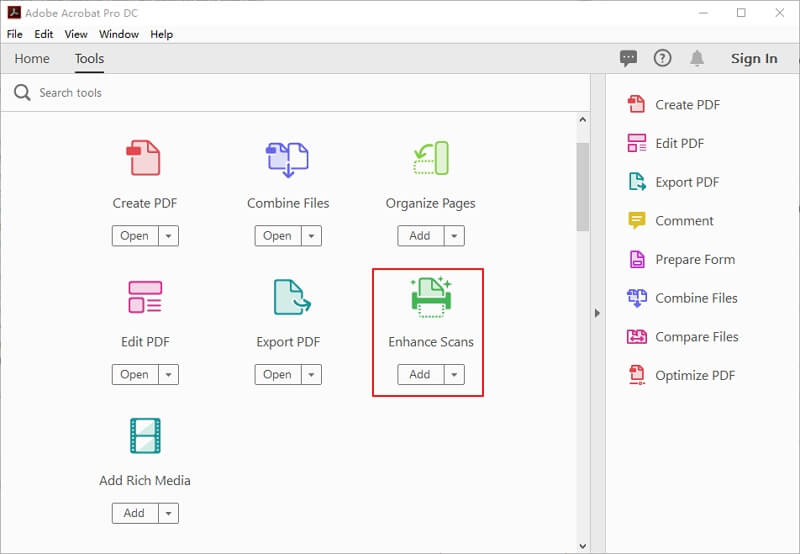
Come Rendere i PDF Ricercabili con la Migliore Alternativa ad Adobe Acrobat
PDFelement è il fiore all'occhiello del mondo dell'editing dei PDF. Utilizzato da milioni di utenti in tutto il mondo, questo programma offre una gamma di funzionalità eccezionale, che sorpassa di gran lunga quella proposta dai prodotti dello stesso tipo. PDFelement permette di creare, convertire, modificare, annotare, comprimere, firmare, condividere e proteggere i PDF, eseguire la funzione OCR, creare e compilare moduli, e tanto altro ancora.
Primo Passaggio. Download di PDFelement
Dopo aver completato l'installazione, avviate PDFelement sul vostro computer per accedere alla schermata principale. Cliccate sul pulsante "Apri PDF", sfogliate le cartelle locali, selezionate il documento PDF da rendere ricercabile e cliccate su "Apri" per importarlo nel software.

Secondo Passaggio. Abilitazione dell'OCR
Il programma rileverà immediatamente che il documento importato è scannerizzato e vi chiederà di eseguire l'OCR. Cliccate quindi sul pulsante "Esegui OCR", collocato sulla barra di notifica, per procedere. Nel caso non l'abbiate ancora fatto, sarete invitati a scaricare il componente OCR, necessario per eseguire l'operazione. Cliccate su "Clicca per Scaricare" nella finestra "Scarica il Plugin OCR".

Dopo aver installato il plugin OCR, cliccate sulla scheda "Converti" dal menu principale e selezionate l'opzione "OCR" dal menu a discesa. Cliccate quindi su "Esegui OCR" dalla barra di notifica per passare immediatamente alla finestra "OCR".

Terzo Passaggio. Conversione del PDF in un Documento Ricercabile
Selezionate l'opzione "Immagine con Testo Ricercabile" e cliccate sul pulsante "OK" per consentire al programma di avviare la scansione OCR del documento PDF. Al termine della procedura, potrete finalmente ricercare i contenuti presenti nel PDF.
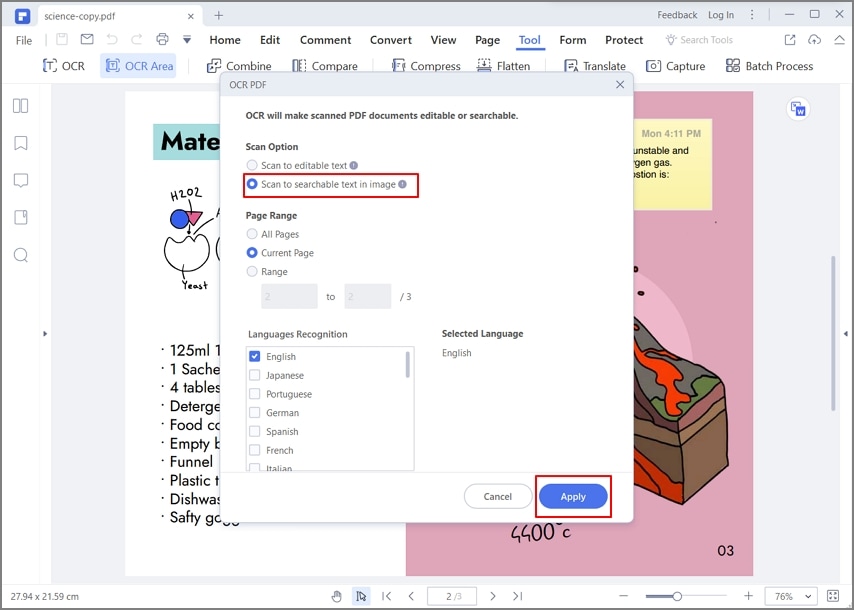
 100% sicuro | Senza pubblicità |
100% sicuro | Senza pubblicità |


Salvatore Marin
staff Editor